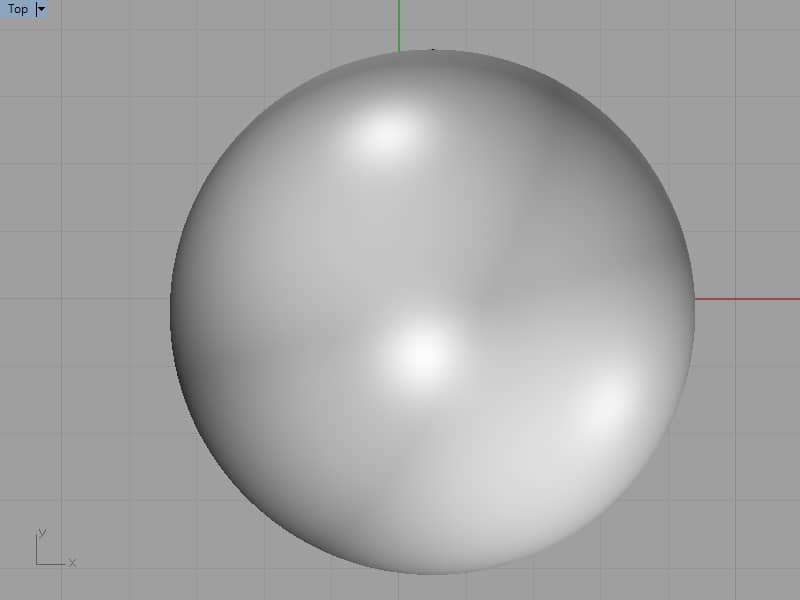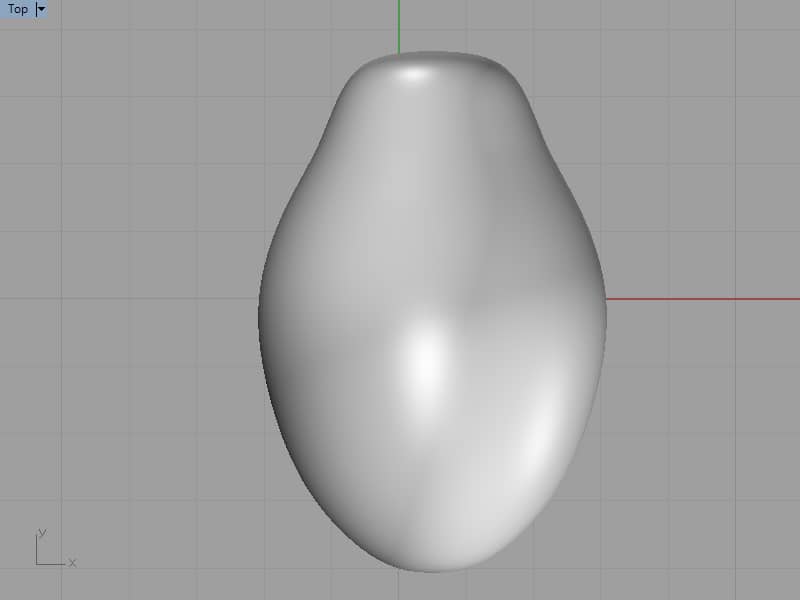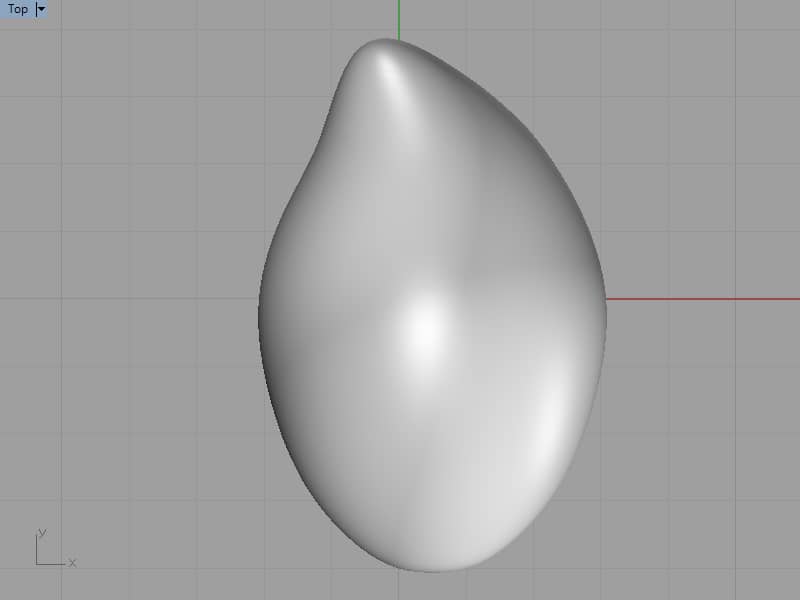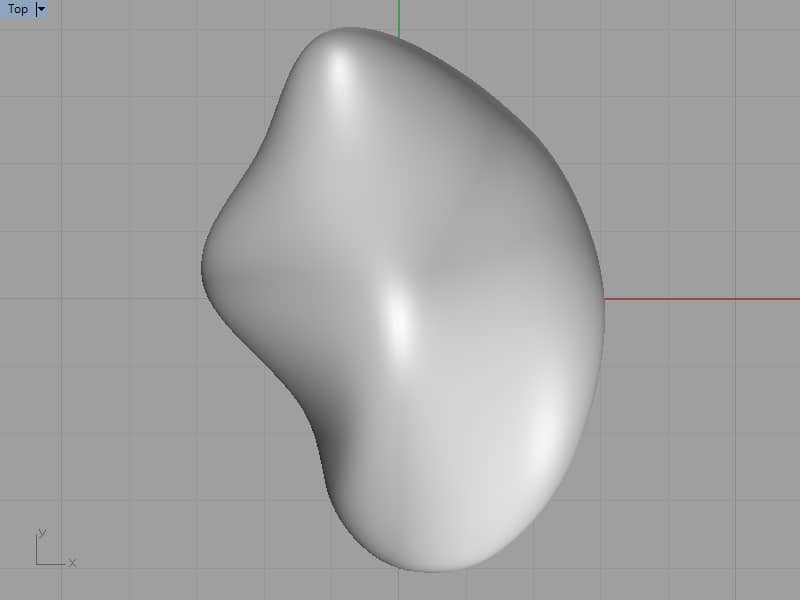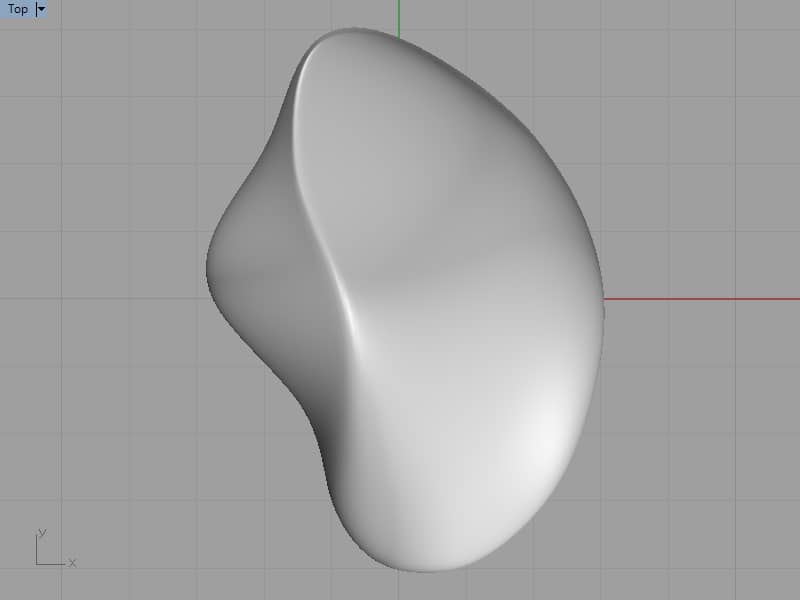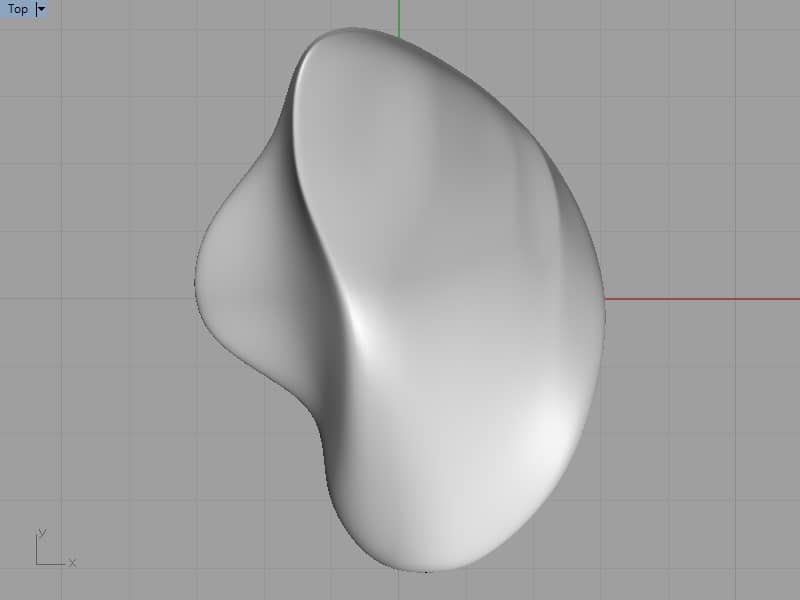ジュエリー業界でも手作業以外の選択肢がなかった頃とは違い、今や製作現場でもパソコンを使う場面がとても増えましたし、ウェブサイトやSNSで情報発信する際にも写真加工や文章入力で長時間のデスクワークを求められます。
肩こりが酷いほうなので、長時間のCADオペレーション作業は本当に苦痛でした。手仕事の方が同じ作業時間をこなすならはるかに楽です。少しでも緩和する事が出来ないかと思い、それまで使っていたマウスが故障したタイミングで導入したのがトラックボールマウスでした。
大きいボールが目立つ特殊な外見で、昔から店頭で目にすることはあっても興味が湧くこともなかったのですが、今は無くてはならないものとなっています。
愛用しているのはロジクールのM570というモデルです。親指でトラックボールを操作するタイプで、ロジクール独自の無線接続のワイヤレストラックボールマウスです。
使い始めはトラックボールの操作に慣れなくて戸惑いましたが、一週間程でしょうか、不自由無く使えるようになりました。こればかりは慣れでしょう。
特にお気に入りのポイントは以下です。
- 手首に負担がかからない
- 置く場所を問わない
- オートスクロール機能が使いやすくなる
手首に負担がかからない
以前は繁忙期にCADの作業が続くと手首が悲鳴を上げてしまうくらいの腱鞘炎になり、強めの外用薬でごまかしていましたが、これが無くなりました。手首への負担はかなり軽減されているようです。ボールを操作する親指への負担も気になりません。Rhinocerosではグリッドスナップやナッジなどの補助機能を使用していても、マウスのデリケートな操作は意外と手首に負担になっていことを感じました。
置く場所を問わない
トラックボールマウスは机の上でなくても操作できます。空中でも可能です。これまではキーボードの右隣がマウスの定位置でしたが、今は膝の上に置くことが多くなっています。これにより肩の位置が下がることで負担が減り、肩こりがだいぶ軽減しました。右手でのタイピングを伴うコーディングなどの作業の場合はキーボードの右隣にマウスを置くほうが行き来しやすいですが、Rhinocerosやウェブ閲覧などは膝上マウスで使っています。手首と肩の負担軽減は本当にありがたく思います。ただし、右の調子が良いぶん、左手首・左肩は余計辛く感じたりしています。
オートスクロール機能が使いやすくなる
オートスクロール機能とはドキュメントを一定速度で自動スクロールする機能のことです。ホイールクリックしてからマウスを動かすと、その動かした方向と量に応じて自動でスクロールされ続けるので、ドキュメントを流し読みしたり、より早くスクロールさせたいときに便利です。ボール操作はオートスクロールとの相性が良く、ホイールよりも素早くスクロール出来るので、行数が多くなるコーディングの際は威力を発揮します。ホイールクリック→ボール転がしは堪らなく癖になります。
このようにトラックボールマウスは普通のマウスとはそもそもが異なった構造をしているので比較しづらい部分もありますし、トラックボールマウスには形が様々あり、ボールを操作する指も異なります。トラックボール操作はゲームなどには不向きだとも言われていますし、一概に普通のマウスより優れているとは言えません。ロジクールのM570はもう少し小振りな方が自分の手には合うと思うくらいのサイズなので、手の小さい方や女性だと使いづらいかもしれません。
とは言え、肩こりや腱鞘炎で悩まされる頻度が多く、マウスの買い替えを考えている方にはおすすめです。作業内容にあわせてトラックボールマウスと通常のマウスとを使い分けても良いと思います。あと、何はともあれパソコン作業は適度に休憩を取りながらを心掛けることですね。
Topic
今回取り上げたトラックボールマウスのような丸みを帯びた流線型のモデルはRhinocerosで描くのに適したものと言えます。
コマンドを駆使して描くのも良いですが、単一サーフェスの制御点を調整しながら形を作るオーガニックモデリングの手法だと、なめらかで継ぎ目のないデータが描けます。身近にあるものをモデリングすることは実物をじっくり観察することが出来るのでデザインの勉強になりますし、CADの腕を上げる近道だと思います。
球体からトラックボールマウスのボディーを作る過程をまとめてみました。